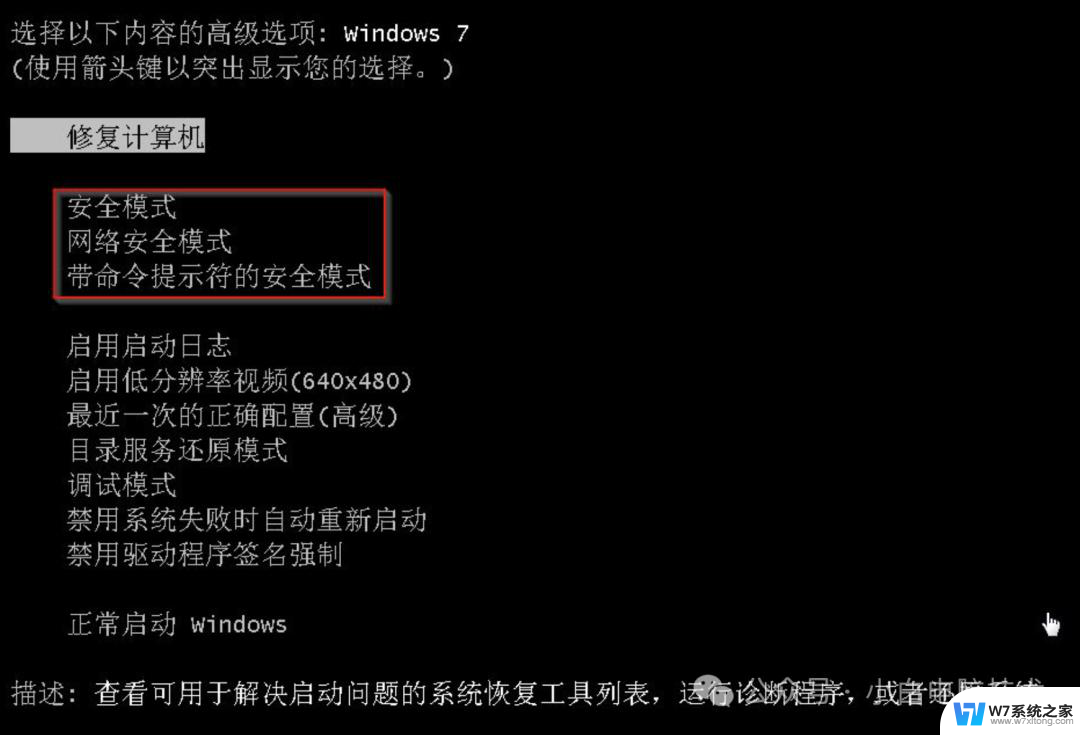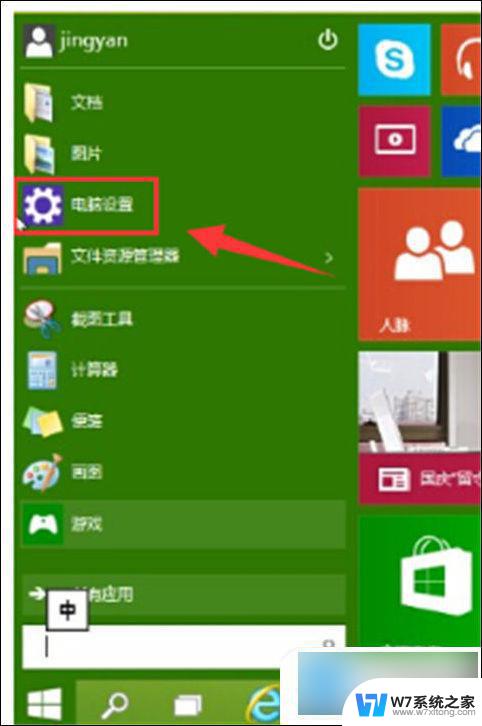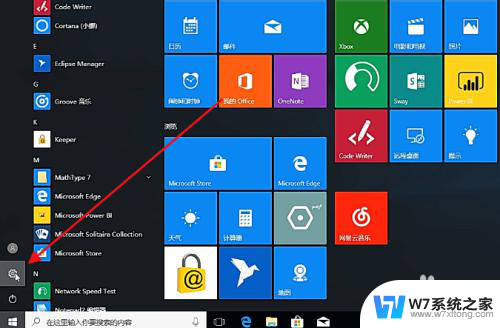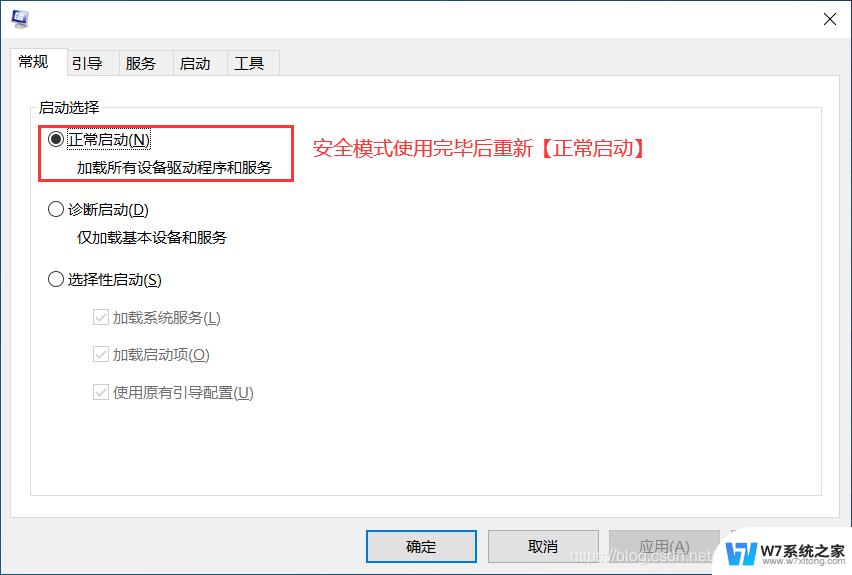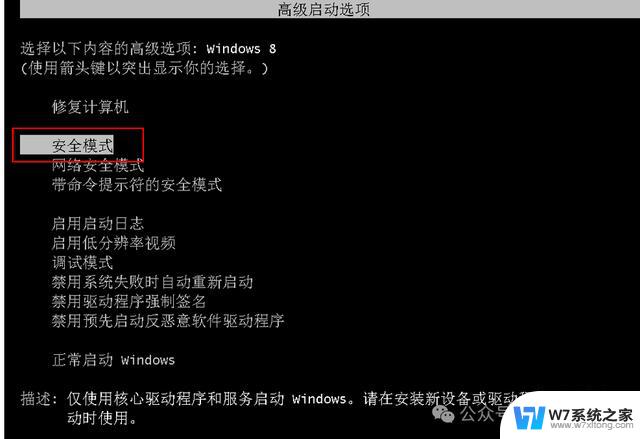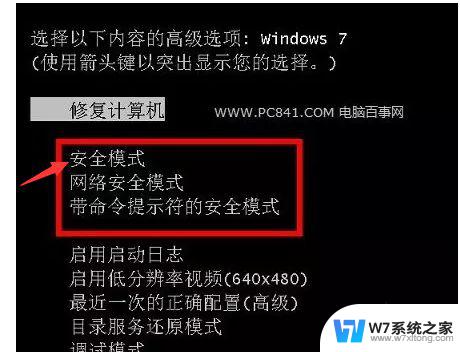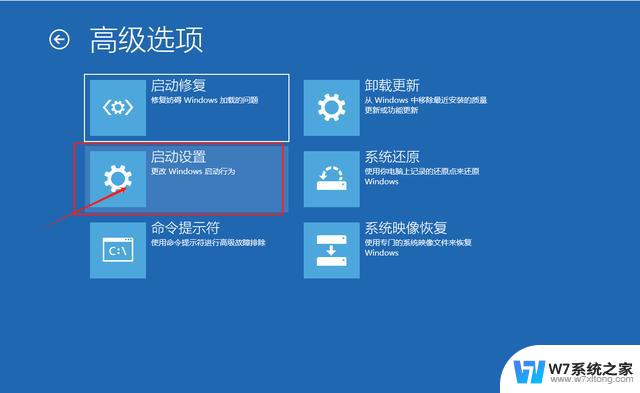win10安全模式都进不去咋办 win10安全模式进不去怎么解决
当我们在使用win10系统时,有时候会遇到无法进入安全模式的情况,这种情况可能会让我们感到困惑和焦虑,毕竟安全模式在一些情况下是我们解决系统问题的利器。那么当win10安全模式无法进入时,我们该如何去解决呢?接下来我们将为大家介绍一些解决方法,希望能帮助到遇到这一问题的朋友们。
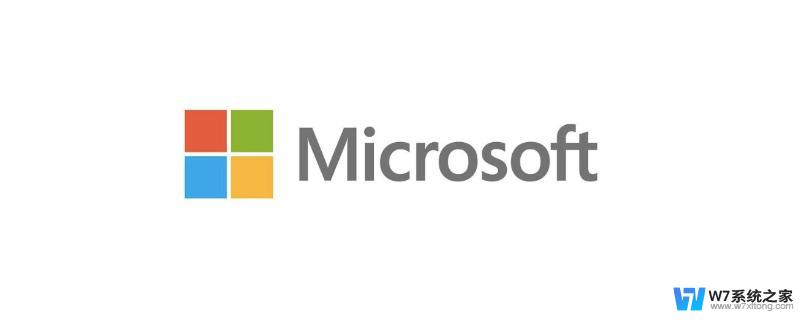
win10安全模式都进不去咋办
方法一:通过进入Win10的高级启动选项的方式启动
1、在您打开电脑开关之后,当屏幕出现下方有小点在转圈的画面。通过拔电源或者拆除笔记本电池的方式强制关机,然后重复该过程两次之后,再开机就会出现恢复提示;
2、进入之后可以选【高级系统设置】-【疑难解答】-【高级选项】;
3、在【高级选项】中可以选择【系统还原】还原此前系统备份,使用专用系统映像文件恢复系统,启动修复等;这里我们选择【启动设置】;
4、进入【启动设置】的界面之后,点击右下方的【重启】按钮;
5、在接下来的画面中会提供多个启动的选项,其中就包括【启用安全模式】,我们可以按照需要选择进入哪一个安全模式;
方法二:设置系统引导方式进入安全模式
1、在任务栏的搜索框中输入【msconfig】,然后直接点击回车键;
2、在打开的【系统设置】窗口中,选择【引导】标签,然后在【引导选项】中勾选【安全引导】,点击【确定】按钮;
3、接下来会弹出重新启动的提示窗口,直接点击【重新启动】即可进入【安全模式】。如果此时你还有需要保存的文档,可以点击【退出而不重新启动】按钮,处理完手边的事情然后手动重启进入【安全模式】;
4、最后需要注意的是,在安全模式中完成工作后记得再次进入【系统设置】将启动选择为【正常启动】。下次才能够正常进入系统;
以上是解决无法进入Win10安全模式的所有内容,如果遇到相同问题的用户,可以参考本文中介绍的步骤进行修复,希望对大家有所帮助。